Come correggere il codice di errore 1102404, 4503 o 4502 quando si utilizza Zoom

Zoom è diventato uno strumento essenziale per la comunicazione e la collaborazione remote, ma a volte potresti riscontrare codici di errore come 1102404, 4503 o 4502 che possono interrompere la tua esperienza Zoom .
In questo post del blog, ti forniremo alcune potenziali soluzioni per aiutarti a risolvere questi errori di Zoom .
Metodi per risolvere il codice di errore dello zoom 1102404, 4503 o 4502
Seguendo questi passaggi, sarai in grado di tornare alle riunioni Zoom e alle interazioni online senza problemi.
Aggiorna la tua app Zoom alla sua ultima versione
È fondamentale assicurarsi di avere l’ultima versione dell’applicazione Zoom installata sul dispositivo. Gli aggiornamenti spesso includono correzioni di bug e miglioramenti che possono risolvere vari errori. Per aggiornare Zoom, procedi nel seguente modo:
- Apri l’applicazione Zoom sul tuo dispositivo.
- Vai al menu delle impostazioni o delle preferenze.
- Cerca l’opzione “Controlla aggiornamenti”.
- Se è disponibile un aggiornamento, segui le istruzioni per installarlo.
Aggiornando Zoom all’ultima versione, avrai maggiori possibilità di risolvere eventuali errori associati a software obsoleto.
Riavvia Zoom e il tuo dispositivo
Un passaggio semplice ed efficace per la risoluzione dei problemi consiste nel riavviare l’applicazione Zoom e il dispositivo. Segui questi passi:
- Chiudi completamente l’applicazione Zoom.
- Riapri l’applicazione Zoom.
- Inoltre, riavvia il dispositivo per aggiornare il sistema ed eliminare eventuali anomalie temporanee.
Riavviando sia Zoom che il tuo dispositivo, consenti loro di ricominciare da capo e potenzialmente di risolvere eventuali problemi che potrebbero aver causato i codici di errore.
Controlla la tua connessione Internet
Avere una connessione Internet stabile e affidabile è fondamentale per utilizzare Zoom in modo efficace. Per garantire un’esperienza Zoom fluida, procedi nel seguente modo:
- Verifica di disporre di una connessione Internet stabile.
- Se utilizzi il Wi-Fi, valuta la possibilità di passare a una connessione cablata per una connessione più stabile e affidabile.
Garantendo una connessione Internet forte e stabile, elimini una delle cause più comuni degli errori Zoom e migliori la qualità complessiva delle tue riunioni Zoom.
Disabilita il software di sicurezza sul tuo dispositivo
A volte, il software antivirus o firewall sul tuo dispositivo può interferire con il funzionamento di Zoom e attivare codici di errore. La disattivazione temporanea di tali software di sicurezza può aiutare a identificare se stanno causando il problema. Segui questi passi:
- Individua il software antivirus o firewall sul tuo dispositivo.
- Disabilita o sospendi temporaneamente il software.
- Controlla se il codice di errore persiste anche mentre il software di sicurezza è disabilitato.
- Ricordati di riattivare il software di sicurezza una volta completato il processo di risoluzione dei problemi.
Disabilitando temporaneamente il software di sicurezza, puoi determinare se stanno causando conflitti con Zoom e facendo apparire i codici di errore.
Cancella la cache dell’app Zoom
- Apri l’applicazione Zoom sul tuo dispositivo.
- Vai al menu delle impostazioni o delle preferenze.
- Passare alla scheda “Avanzate”.
- Cerca la sezione “Dati memorizzati nella cache”.
- Fare clic sul pulsante “Cancella” per cancellare la cache di Zoom.
Svuotando la cache di Zoom, rimuovi tutti i dati potenzialmente danneggiati che potrebbero causare la visualizzazione dei codici di errore.
Reinstalla l’app Zoom
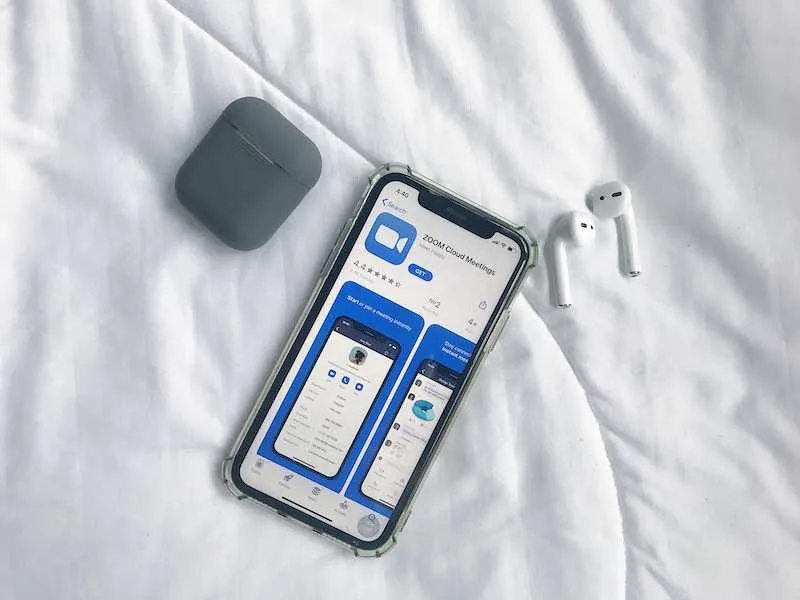
Se nessuna delle soluzioni di cui sopra funziona, puoi provare a disinstallare Zoom e quindi reinstallarlo. Questo processo può aiutare a eliminare eventuali file danneggiati che potrebbero causare i codici di errore. Segui questi passi:
- Disinstalla Zoom dal tuo dispositivo.
- Vai al sito Web ufficiale di Zoom e scarica l’ultima versione dell’applicazione.
- Installa Zoom sul tuo dispositivo seguendo le istruzioni fornite.
Reinstallando Zoom, ti assicuri una nuova installazione che può potenzialmente risolvere eventuali problemi sottostanti che causano i codici di errore. Spero che questo ti aiuti!



Lascia un commento